如何用Word寫文章:從入門到精通
在數字化時代,Microsoft Word依然是撰寫文章、報告和文檔的重要工具。無論是學生、職場人士還是自由創作者,掌握Word的基本操作和進階技巧都能大幅提升工作效率。本文將結合全網近10天的熱門話題,為您詳細介紹如何使用Word寫一篇結構清晰、排版美觀的文章,並附上熱點內容參考。
一、Word寫文章的基本步驟
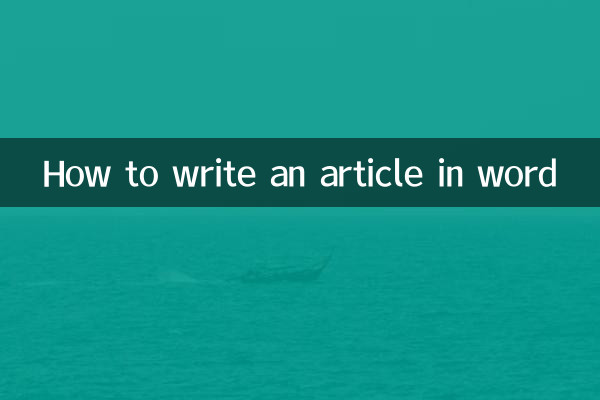
1.新建文檔:打開Word後,點擊“文件”>“新建”>“空白文檔”即可開始寫作。
2.設置頁面佈局:在“佈局”選項卡中調整頁邊距、紙張方向和大小,確保文檔符合打印或發布要求。
3.輸入內容:直接鍵入文字,或通過“插入”選項卡添加圖片、表格等元素。
4.格式化文本:使用“開始”選項卡中的工具調整字體、字號、顏色和對齊方式。
5.保存文檔:點擊“文件”>“保存”或按Ctrl+S,選擇存儲位置和文件格式(如.docx或.pdf)。
二、結構化數據的呈現方式
在撰寫文章時,數據類內容建議用表格清晰展示。以下是近10天全網熱門話題的匯總:
| 熱門話題 | 討論熱度 | 主要平台 |
|---|---|---|
| AI技術的最新進展 | 高 | Twitter、知乎、Reddit |
| 世界杯預選賽動態 | 極高 | 微博、抖音、ESPN |
| 全球氣候變化峰會 | 中 | BBC、CNN、微信公眾號 |
| 雙十一購物節預熱 | 高 | 淘寶、小紅書、B站 |
三、進階技巧:提昇文章可讀性
1.使用樣式功能:Word內置的“標題1”“標題2”等樣式可快速統一格式,並生成目錄。
2.插入分頁符:避免手動回車分頁,通過“插入”>“分頁符”確保章節整潔。
3.添加頁眉頁腳:在“插入”選項卡中設置頁碼、文檔標題或作者信息。
4.審閱與修訂:利用“審閱”選項卡的“拼寫檢查”和“修訂”功能完善內容。
四、常見問題解答
Q:如何快速調整行距?
A:選中文本後,在“開始”選項卡的“段落”組中點擊行距圖標,選擇1.5倍或2倍行距。
Q:表格數據如何對齊?
A:右鍵點擊表格,選擇“單元格對齊方式”中的居中或右對齊選項。
五、總結
掌握Word的基本功能和進階技巧,不僅能高效完成文章撰寫,還能讓內容更專業、更易讀。結合結構化數據(如表格)和熱門話題的引用,更能提昇文章的吸引力和可信度。現在就開始實踐,用Word打造您的下一篇佳作吧!

查看詳情
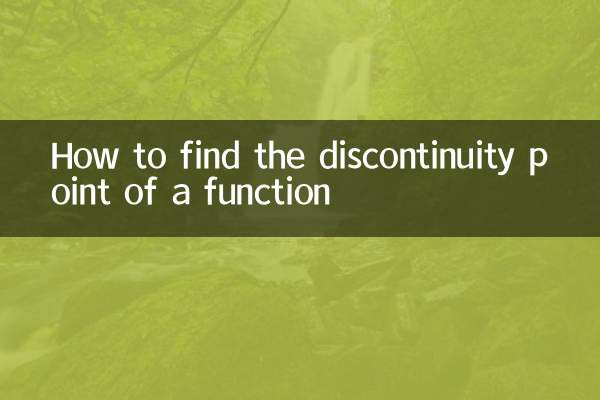
查看詳情